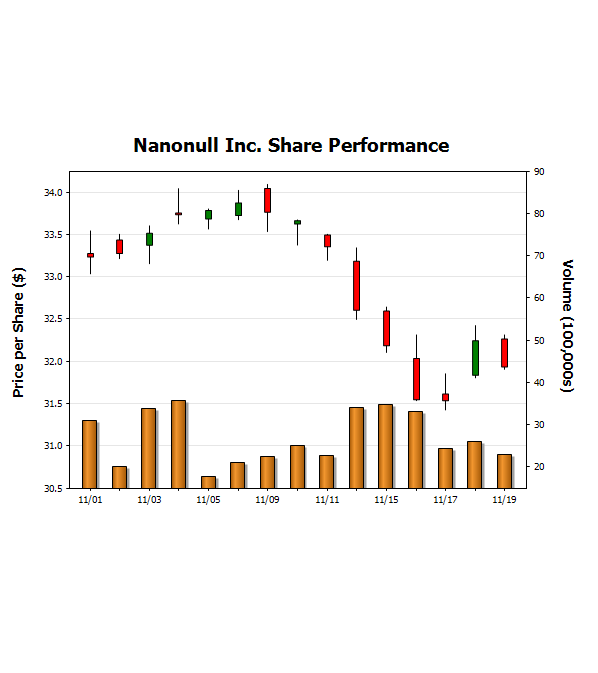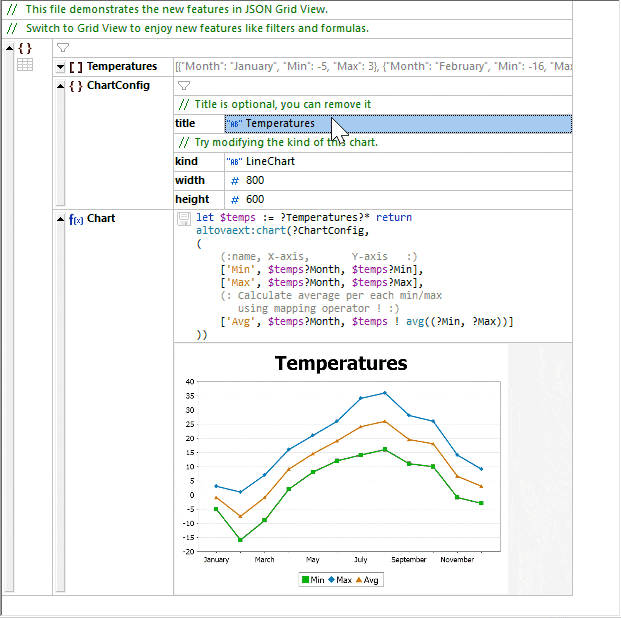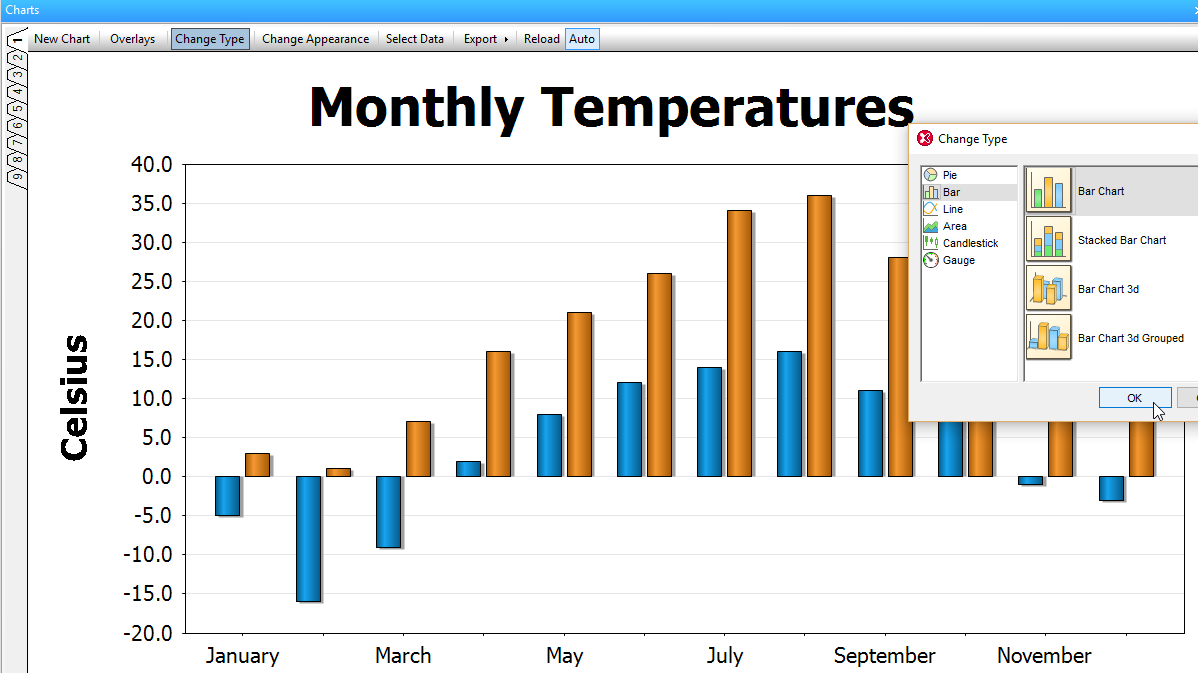
Avec XMLSpy,l'expression de vos données XML dans des graphiques attrayants et expressifs est un vrai jeu d’enfant. Vous pouvez visualiser, analyser et rapporter des données XML et XBRL numériques directement dans XMLSpy en quelques clics.
La création de graphiques dans XMLSpy apporte une nouvelle dimension pour travailler et communiquer avec des données XML. Il n'est plus nécessaire d'exporter des documents XML dans un format différent, ou toute autre application, pour créer un graphique attrayant et dynamique afin de pouvoir communiquer immédiatement les résultats de données et les relations. Une fois que vous avez spécifié les données et l’apparence de votre graphique, XMLSpy vous offre plusieurs options en un clic pour le partager, pour l’imprimer, le copier dans le presse-papier, l’enregistrer en tant que fichier image ou même pour l’exporter en tant que code XSLT ou XQuery pour une réutilisation facile. Le code XSLT/XQuery peut être exécuté dans XMLSpy et via RaptorXML, le serveur XML et XBRL performant d’Altova.
Pour créer un graphique, il suffit de marquer une gamme de données dans le Mode Texte XML ou le Mode Grille XML, cliquer avec la touche de droite et choisir Nouveau graphique. Le dialogue Choisir les colonnes s’ouvre, vous permettant de spécifier les données pour les axes X et Y. Le Source XPath est saisi automatiquement sur la base de votre position de curseur ou la gamme de données marquée. En alternative, vous pouvez saisir le XPath manuellement pour spécifier les données que vous souhaitez transformer en graphique. Une fois que vos données ont été sélectionnées, le dialogue Choisir des données vous permet de configurer votre série de graphiques, les valeurs d’axe, etc.
Vous pouvez également créer des graphiques directement dans la grille XML utilisant une fonction de graphique spéciale.
Le dialogue Apparence de graphique permet la personnalisation granulaire de l’apparence de graphique, y compris le titre et la légende de graphiques, la palette de couleur, les libellés d’axe, les images d'arrière-plan, etc.
L’affichage de graphique est dynamique et basé sur les données XML sous-jacentes, donc si vous mettez à jour vos fichiers XML, le graphique sera mis à jour également.